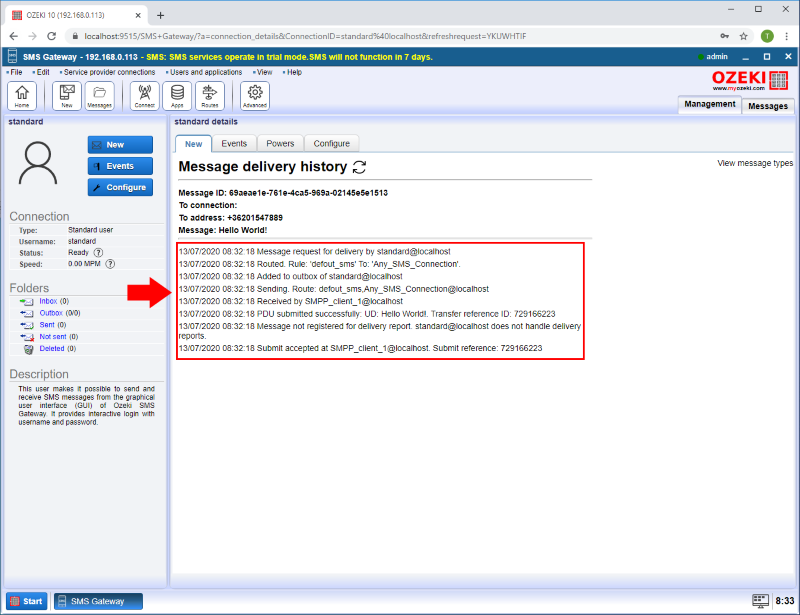Kako kreirati SMS korisnički račun
Ovo poglavlje objašnjava kako instalirati i konfigurirati standardnog korisnika za SMS poruke koristeći grafičko korisničko sučelje softvera Ozeki SMS Gateway.
Standardni SMS korisnički klijent
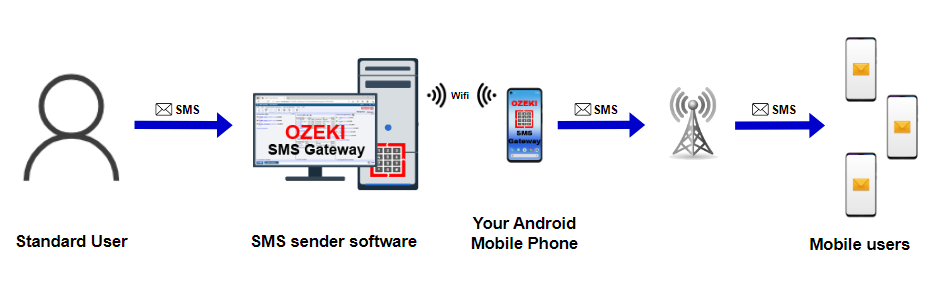
Kako kreirati SMS korisnički račun
Za kreiranje SMS korisničkog računa:
- Pokrenite Ozeki SMS Gateway
- Dodajte novog korisnika u Ozeki SMS Gateway
- Instalirajte Standardnog korisnika
- Unesite jedinstveno korisničko ime i lozinku
- Unesite broj telefona primatelja
- Upišite tekst SMS poruke
- Pošaljite testnu SMS poruku klikom na Ok
- Provjerite status poruke u Povijesti isporuke poruka
Kreiranje SMS korisničkog računa (video tutorial)
U sljedećem kratkom videu od 40 sekundi možete naučiti kako kreirati SMS korisnički račun u Ozeki SMS Gatewayu. Objasnit će vam sve bitne korake koje morate poduzeti kako ne biste imali problema u završetku procesa. Započinje dodavanjem novog korisnika u Ozeki SMS Gateway i konfiguriranjem korisničkog računa unosom potrebnih informacija. Pokazat će vam metodu slanja SMS poruke vašem primatelju. Korisničko sučelje Ozeki SMS Gatewaya osigurava da ćete, ako slijedite korake navedene u ovom video tutorialu, moći jednostavno kreirati SMS korisnički račun kada vam zatreba.
Korak 1 - Dodajte novog korisnika ili aplikaciju
Za početak instalacije i konfiguracije standardnog korisnika, kliknite na poveznicu Dodaj novog korisnika/aplikaciju... s desne strane Upravljačke konzole (Slika 2).
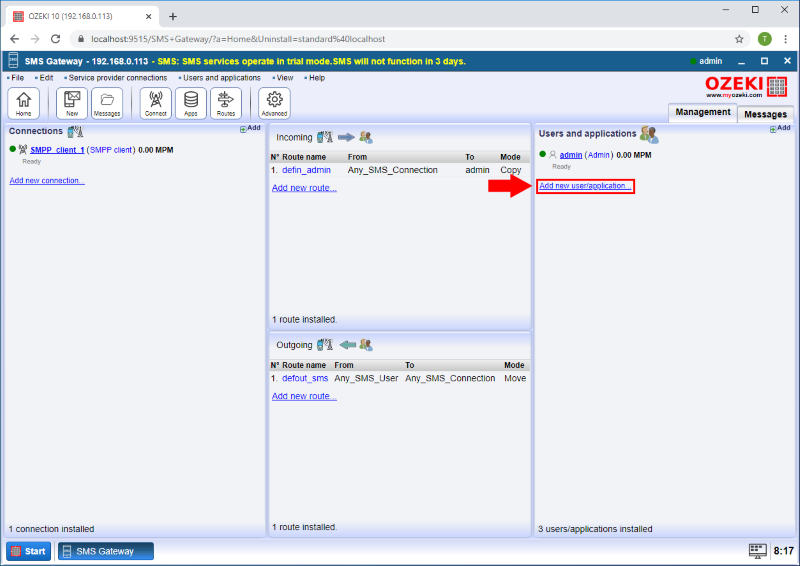
Korak 2 - Instalirajte Standardnog korisnika
Otvorit će se sučelje koje se sastoji od dvije ploče. Lijeva ploča sadrži već instalirane korisnike i aplikacije. Desna ploča sadrži korisnike i aplikacije koje možete instalirati s kratkim opisom uz njih. Potražite Standardnog korisnika i kliknite na plavu tipku 'instaliraj' pored njega (Slika 3).
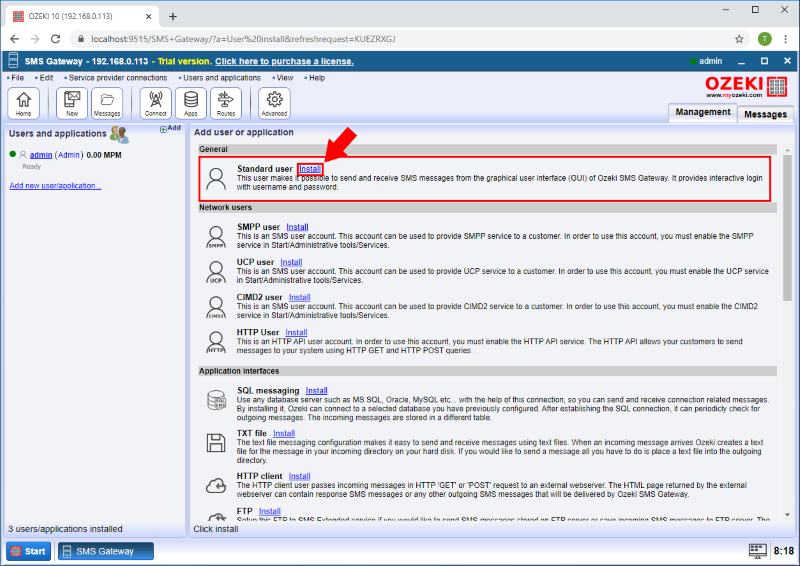
Korak 3 - Konfigurirajte korisničko ime i lozinku
Klikom na poveznicu Instaliraj otvorit će se ploča za instalaciju Standardnog korisnika. Ovdje morate unijeti jedinstveno korisničko ime u polje Korisničko ime i lozinku u polje Lozinka (Slika 4).
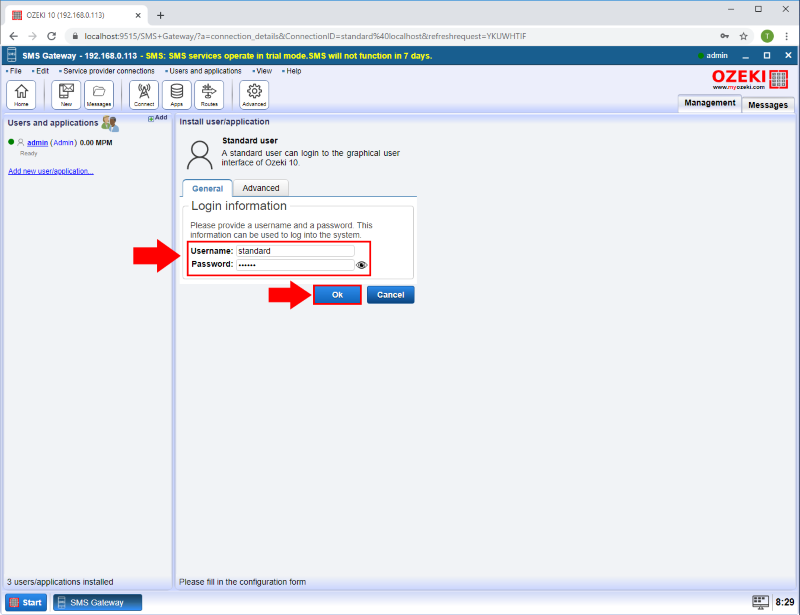
Korak 4 - Pošaljite testnu poruku
Iz grafičkog sučelja Standardnog korisnika možete poslati SMS poruku. Unesite adresu primatelja, poruku i kliknite na tipku OK (Slika 5).
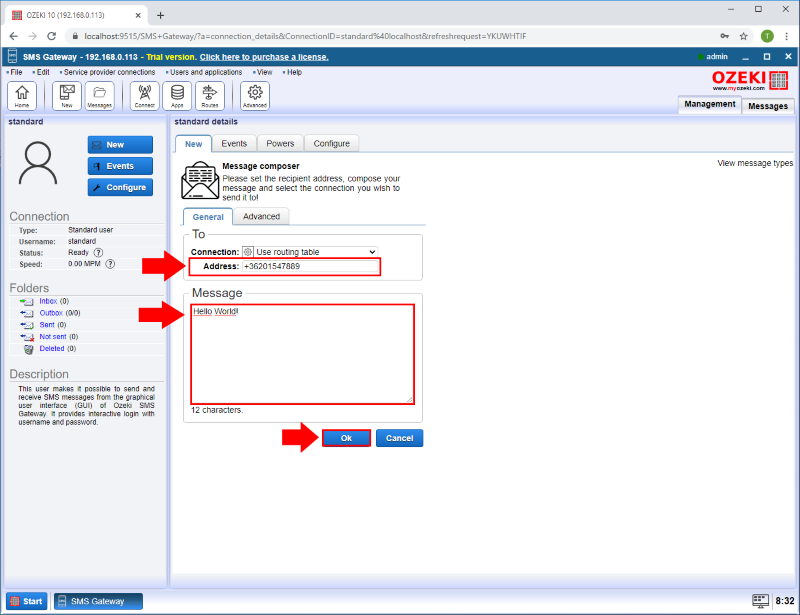
Korak 5 - Poruka poslana
Nakon što je poruka poslana, možete vidjeti rezultat slanja u Povijesti isporuke poruka (Slika 6).